# ワークスペースのためのSecrets Managerの設定
このガイドでは、AWSでIAMロールを作成し、ワークスペースレベルでのWorkatoアカウントのシークレット管理を設定する方法を示します。
WARNING
ワークスペース固有のシークレット管理に切り替えると、以前に設定された外部シークレット参照は機能しなくなります。
WorkatoのIAMロールがワークスペースレベルの外部IDを使用してアクセス権を提供することを確認し、現在使用中のすべてのシークレットが引き続き機能するようにしてください。
AWS Secrets ManagerがWorkatoに正常に接続した後、接続の構成時にシークレットを使用することができます。
# 前提条件
このガイドの手順を完了するには、以下が必要です。
Workato内:
- 高度なセキュリティとコンプライアンスの高度な機能を備えたアカウント。詳細については、Workatoのカスタマーサクセスマネージャーにお問い合わせください。
Amazon Web Services (AWS)内:
- IAM権限ポリシーの作成と変更を許可する権限
- IAMロールの作成と変更を許可する権限
# ステップ1: シークレット管理のスコープを選択する
Workatoアカウントにサインインします。
設定 > シークレット管理に移動します。
スコープで、「ワークスペース全体のシークレット管理を設定する」オプションを選択します。
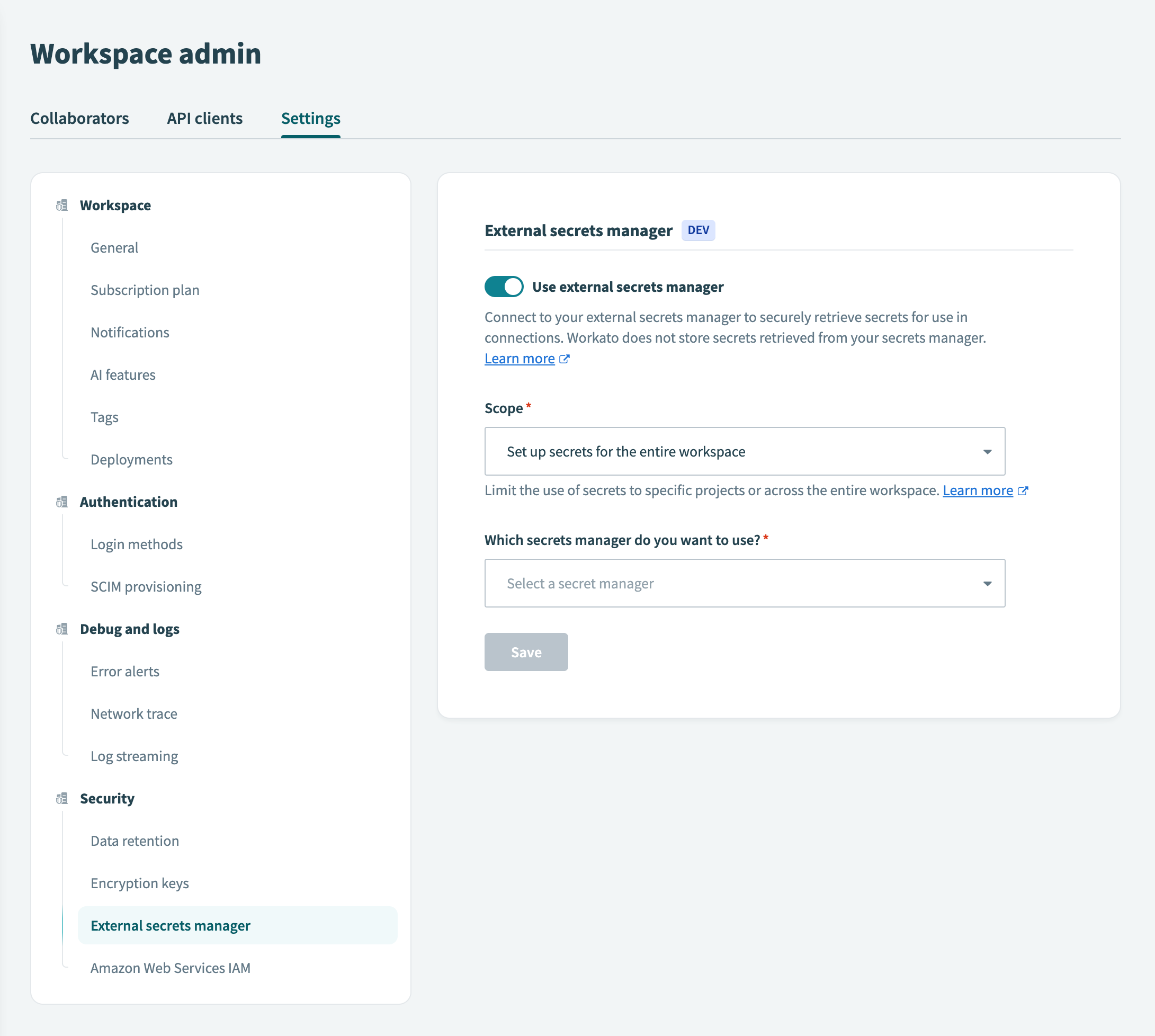
# ステップ2: シークレットマネージャを選択する
前のステップから続けて、**どのシークレットマネージャを使用しますか?**のフィールドで_AWS Secrets Manager_を選択します。
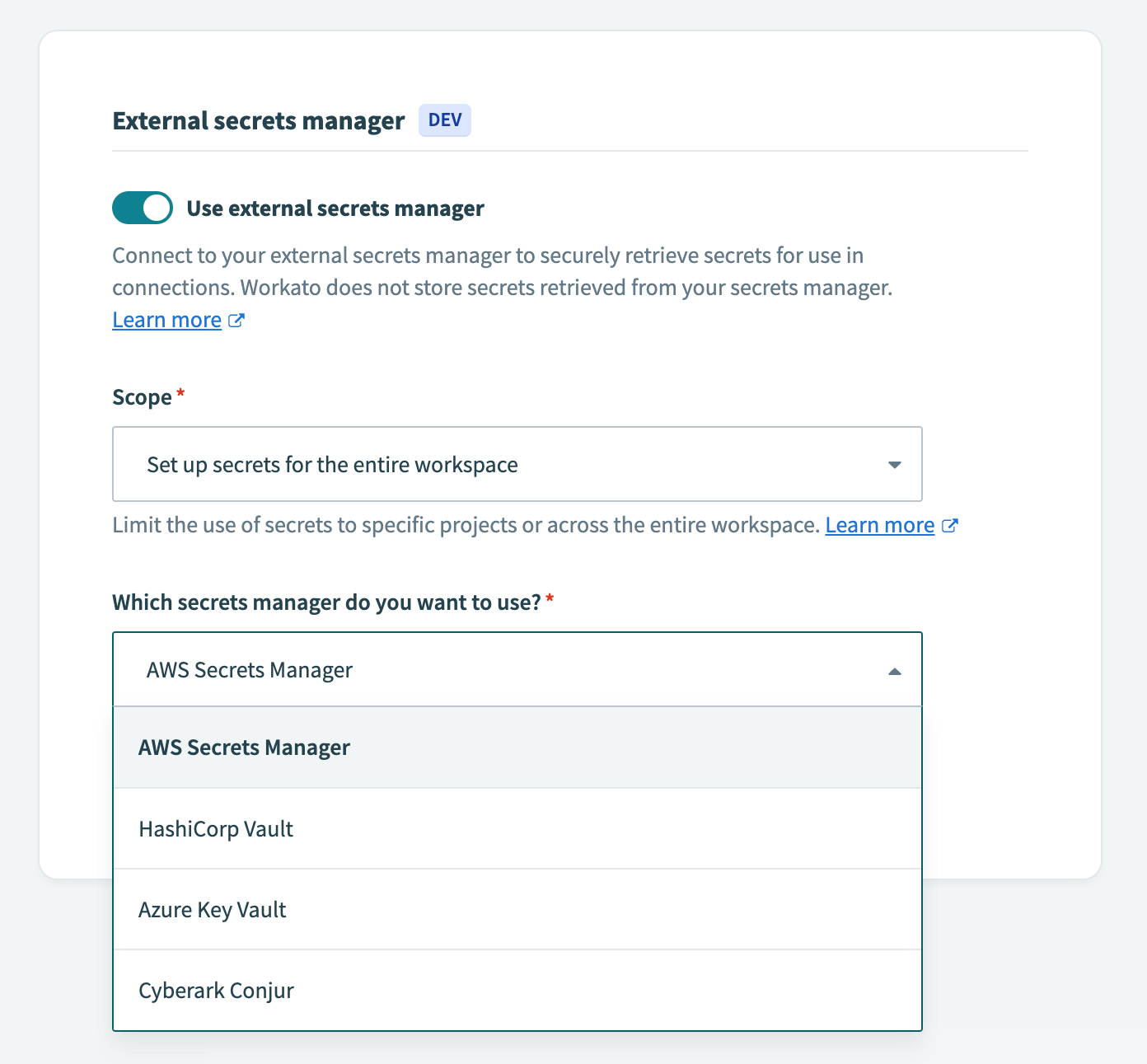
Workatoのインターフェースには、次の手順のガイドが表示されます。
- AWSで新しい権限ポリシーとロールを作成する
- ロールをWorkatoアカウントに追加する

# ステップ3: AWSアカウントIDと外部IDを選択する
AWSで新しい権限ポリシーとロールを作成するガイドの詳細で、WorkatoはIAMの詳細を表示します。以下の手順で使用するためにこれらをメモしてください。
- AWSアカウントID
- AWSアカウントIDの値をコピーして、シークレットマネージャの継続的な設定で使用します。
- 外部ID
- 値をコピーして、シークレットマネージャの継続的な設定で使用します。
- 値は
workato_iam_external_id_の形式である必要があります。ここでwwwww wwwww
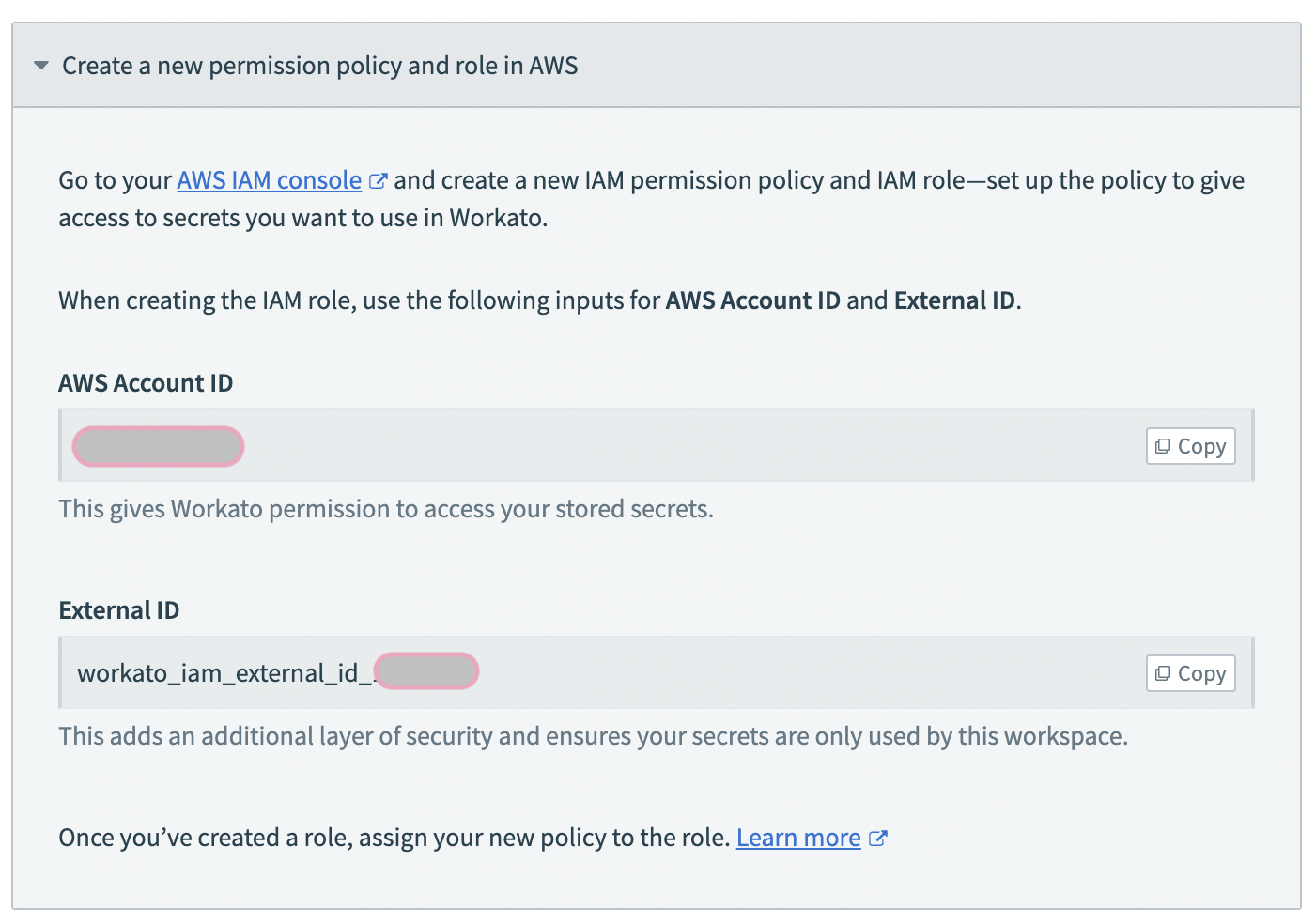
# ステップ4: IAMロールの作成とARNの取得
WorkatoのIAMロールベースのAWS認証ページを参照して、Workato用のIAMロールの作成方法、IAM権限ポリシーの作成方法、およびAmazonリソース名(ARN)の取得方法についての手順を参照してください。
Last updated: 2025/4/9 3:16:38